ある日突然フォロワーさんからこんな恐ろしいDMが届きました…

怖い!!
実はこれ、最近登録したXBOXのPC Game Pass(PCゲームパス)のデフォルト設定がフレンドさんに『氏名』と『メールアドレス』が公表される仕様なのを知らずに駄々洩れさせていましたwwしかも場所もかなりわかりづらい。
ユーザーネームで遊ぶのが当たり前になっている今、氏名公開設定は困る方もいますよね。
今回のセールで登録して遊び始めている人も多いはずなので、『氏名』が見えないようにする設定方法を説明していきます!
そもそもPC Game Passって何?
2024年1月にXボックスジャパンからとんでもないセールが発表され、これを機にXボックスで遊んでみようかな?と登録した方も多いのではないでしょうか。
そのとんでもないセールとは『PC Game Pass(PCゲームパス) 3か月100円!』
このPC Game Pass(PCゲームパス)はWindowsPC対応のサブスクリプションで月額800円~1200円で数百のゲームが遊び放題というもの。(私も噂のパルワールドをプレイ中)
乗るしかない!このビックウェーブにwwって事で契約した方も多いと思います。
ただ…このPC版はマイクロソフトアカウントと連携するのですが、どの時に使用するアカウント名(氏名)とメールがデフォルトで公開されてしまうのでプライバシー的の問題が懸念されています。
PC Game Passで氏名公開しないように設定する手順はこう!
とにかくデフォルトの設定なのであれば、プライバシーの観点からも一言注意がわかりやすくあってもいいと思われるのですが、もしかしたら細かい契約書的なものに書いてあったのかもしれません。(よく読めw)
嘆いていても貴方の氏名とメールアドレスは漏洩していくので一緒に再設定していきましょう★
詳しいPC Game Pass(PCゲームパス)の設定方法
PCのXボックスアプリからは見えないので『ブラウザ』から【PCゲームパス】と検索して開きましょう!
PCアプリ版では何もわからないww↓
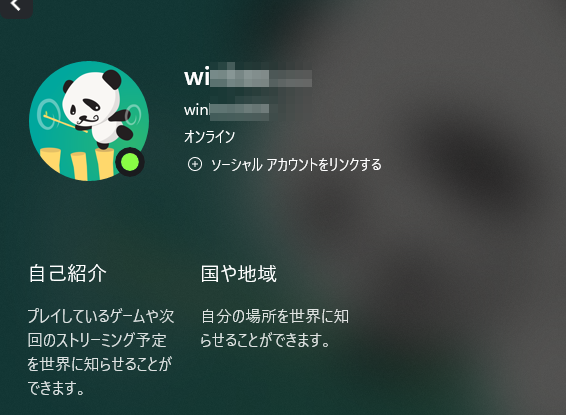

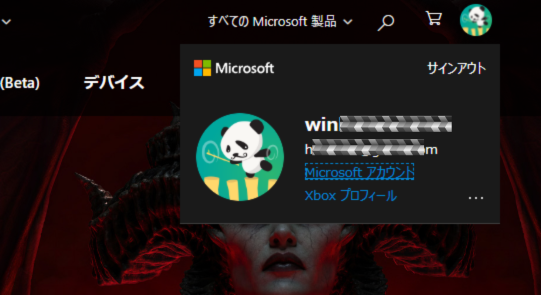
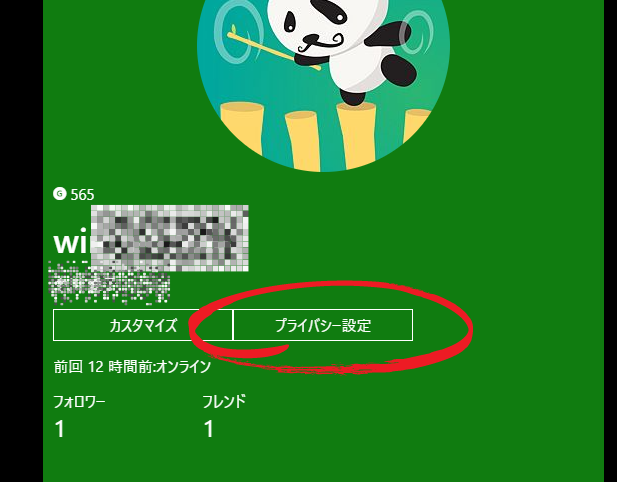
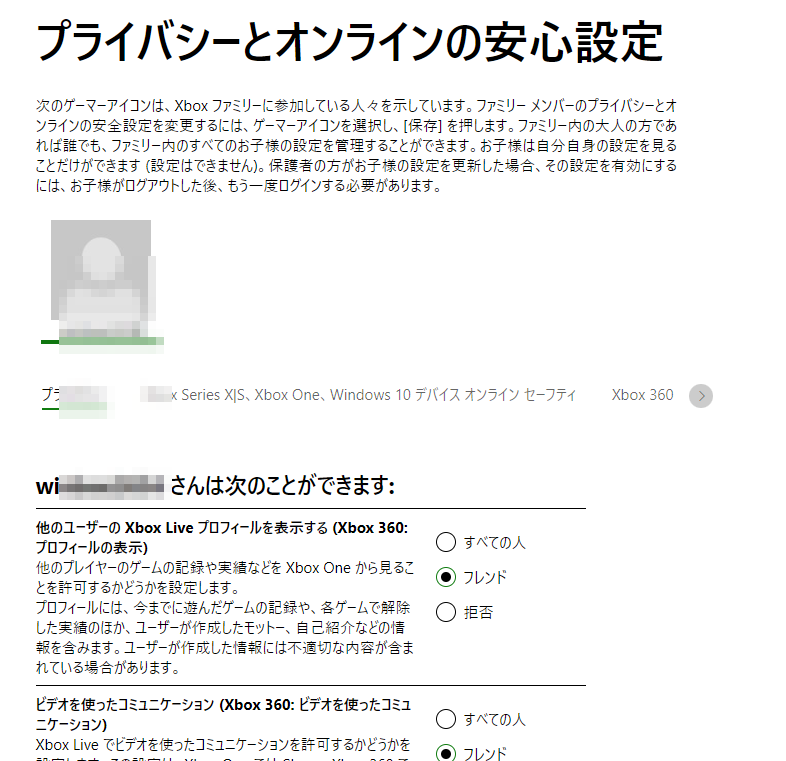
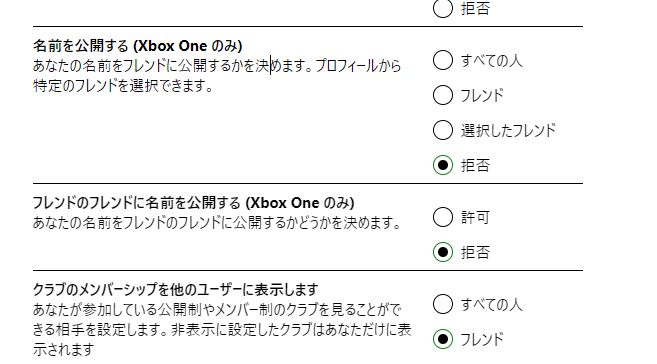
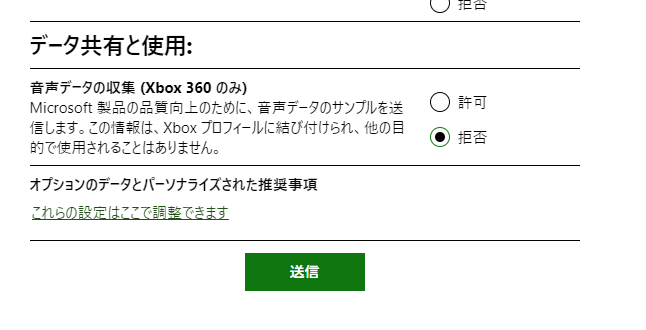
注意!アプリでは見えないPC Game Pass氏名公開は必ず確認と設定しましょう!
セールなどで気軽に始められるサブスクですが、今回のXBoxのように安易に紐づけしてしまうとかなり大変なことになります。ゲーム用のメールアドレスなどを持っている人であれば問題ないのですが、グーグルアカウントと紐づけする今回のようなサービスは仕事用のアドレスと紐づいてしまったり、本名で登録している場合も多いので細心の注意をするようにしましょう!
特に今回はPCゲームパスなのに『PC用のアプリからは氏名が晒されていることがわからない』事が大問題です!
もう契約した人も必ずPCブラウザからゲームパスの設定を確認しましょう!!





